無線チャネル変更手順
- 対象機種
WR9500N、WR8750N、WR8700N、WR8600N
- OS、ブラウザの種類など、ご利用の環境によっては表示内容が異なる場合がありますが、同様の手順で設定できます
- 設定は、ブラウザで「クイック設定Web」を開いて行います。「クイック設定Web」の開き方がご不明な方は、Q&Aの
 クイック設定Webを起動したいをご覧ください。※リンク先でお使いの機種を選択していただきますと、手順が表示されます
クイック設定Webを起動したいをご覧ください。※リンク先でお使いの機種を選択していただきますと、手順が表示されます


補足
- 両方(「2.4GHz」と「5GHz」)の無線チャネルを変更する場合は、手順4まで実行後、もう片方の項目を選択し設定を行ってください

▲ページトップ
補足
- 他の無線LANからの影響を避けるには、そのチャネルから4チャネル以上(安定した通信を行うためには5チャネル以上)空けることをお勧めします。現在、使用中のチャネルは、左メニューの「情報」-「現在の状態」にてご確認いただけます
- 選択できる「使用チャネル」は機種、「デュアルチャネル機能」の設定状況によって異なります
- Wi-Fi(無線LAN)子機によっては、12、13チャネルには対応していない場合があります
- 5GHzのW53/W56チャネル利用時にレーダー波を検出した場合は、DFS機能により自動的にチャネルを変更しますので、通信が中断されることがあります

▲ページトップ

うまく動作しない場合は・・・

設定が正しく反映されない場合は、
メールにてお問合せください。
メール問合せはこちら
▲ページトップ
 クイック設定Webを起動したいをご覧ください。※リンク先でお使いの機種を選択していただきますと、手順が表示されます
クイック設定Webを起動したいをご覧ください。※リンク先でお使いの機種を選択していただきますと、手順が表示されます

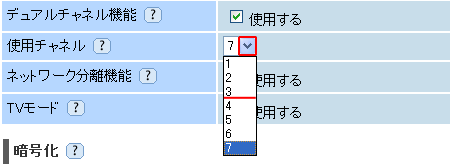
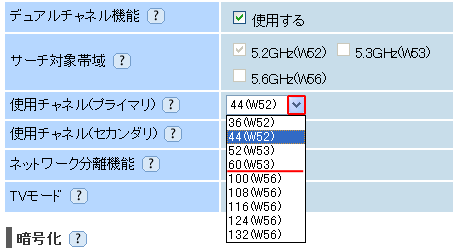
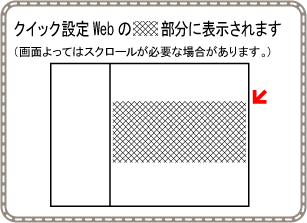




1.クイック設定Webを開き、「無線LAN設定」-「無線LAN詳細設定2.4GHz(もしくは5GHz)」をクリックします。